怎么將視頻剪切成想要的片段?手機電腦都能輕松搞定!
怎么將視頻剪切成想要的片段?大家把視頻保存到本地之后,想要裁剪出視頻里的一個片段,要怎么操作呢?下面小編就給大家分享兩種視頻剪切方法,一種是在手機上剪切,一種是在電腦上剪切,操作方法都很簡單哦,還不會剪切視頻的小伙伴快學起來吧!

手機端:
一般手機相冊自帶的編輯功能就可以進行裁剪哦,小編是以小米R11來示范的。
首先我們打開視頻,在最下方可以看到的【剪輯】功能,點擊【剪輯】就可以開始編輯視頻了。
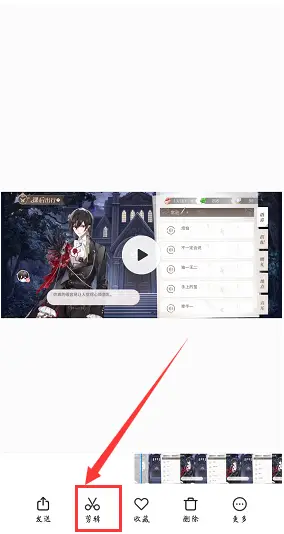
點開【剪輯】功能之后,我們可以看到下方有一個黃色框框住的進度條,通過拖動黃色方框來左右移動就可以調(diào)整進度條了,拖動的時候,視頻上的內(nèi)容也會跟著進度條的時間點變動,大家就能清楚地找到自己想要截取的起始位置和結(jié)束位置了。
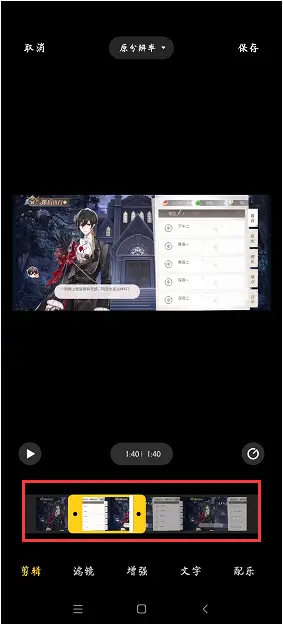
截取好視頻片段之后,我們?nèi)绻€想繼續(xù)編輯的話,可以點擊最下方的其他功能,有【濾鏡】【增強】【文字】【配樂】【畫幅】等,濾鏡大家都清楚的吧,增強是指畫面的曝光、亮度、對比度等方面的調(diào)節(jié),文字就是可以添加上文字內(nèi)容,配樂可以添加上喜歡的背景音樂,畫幅就是調(diào)整畫面的大小。如果想調(diào)整分辨率的話,選擇最上方的【原分辨率】下拉條,就能改變視頻的分辨率了,都確認無誤之后,點擊保存就可以將裁剪的視頻保存下來了。
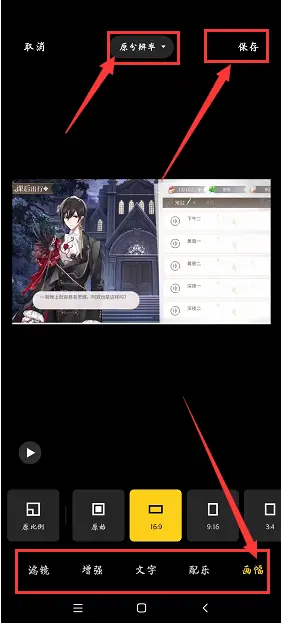
電腦端:
在電腦上剪切,我們要利用到視頻編輯工具,小編推薦的是:風云視頻轉(zhuǎn)換器
我們打開視頻編輯app之后,找到【視頻裁剪】功能,然后選擇需要剪切的視頻文件,導入之后就能開始編輯了。
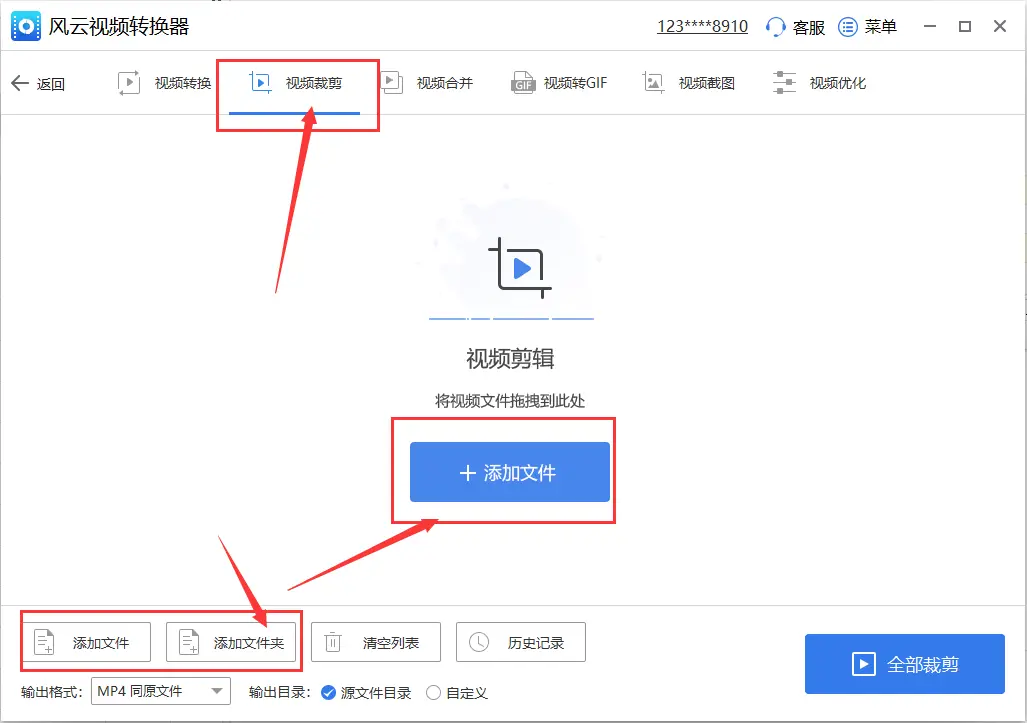
添加好視頻文件之后,我們點擊最右側(cè)的【視頻裁剪】,然后就會彈出一個編輯彈窗,我們可以在這里裁剪視頻的時間以及畫面,有兩種裁剪方法:
一、在視頻內(nèi)容上進行裁剪,拖動進度條下的指針來選擇截取的視頻片段,拖動視頻畫面上的方框來截取視頻的畫面大小。用這種方法來裁剪視頻,優(yōu)點是:可以直觀地查看到截取的內(nèi)容,在不清楚每個時間點的內(nèi)容以及所需畫面大小的時候,用這個方法就能很直觀地觀看并裁剪,也可以幫我們確定裁剪的大致范圍。
二、在【時間截取】和【畫面截取】下輸入數(shù)值來截取,如果我們清楚自己想要截取的視頻時間點和畫面大小,就可以直接在這里輸入開始時間、結(jié)束時間以及畫面的寬度和高度。
這兩種方法可以搭配使用,先用第一種方法確定裁剪的大致范圍,再用第二種方法精確裁剪出時長和畫面大小。
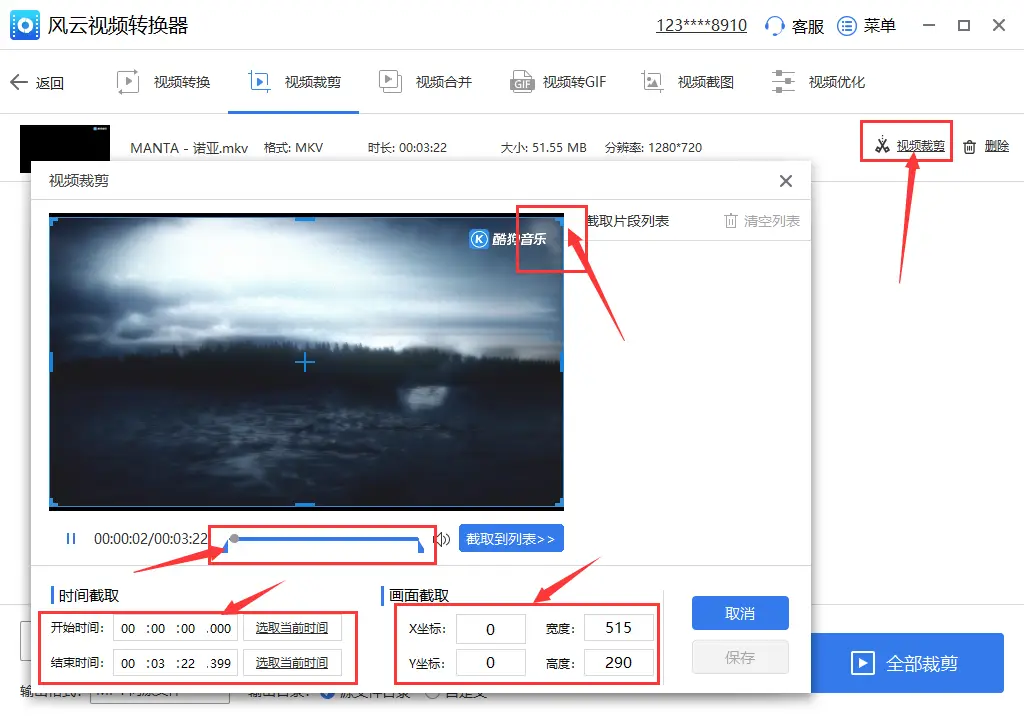
我們在確認裁剪內(nèi)容之后,點擊【截取到列表】就可以把裁剪好的視頻保存進列表了,小編裁剪了兩個視頻片段,確認OK了之后就可以點擊【保存】了。
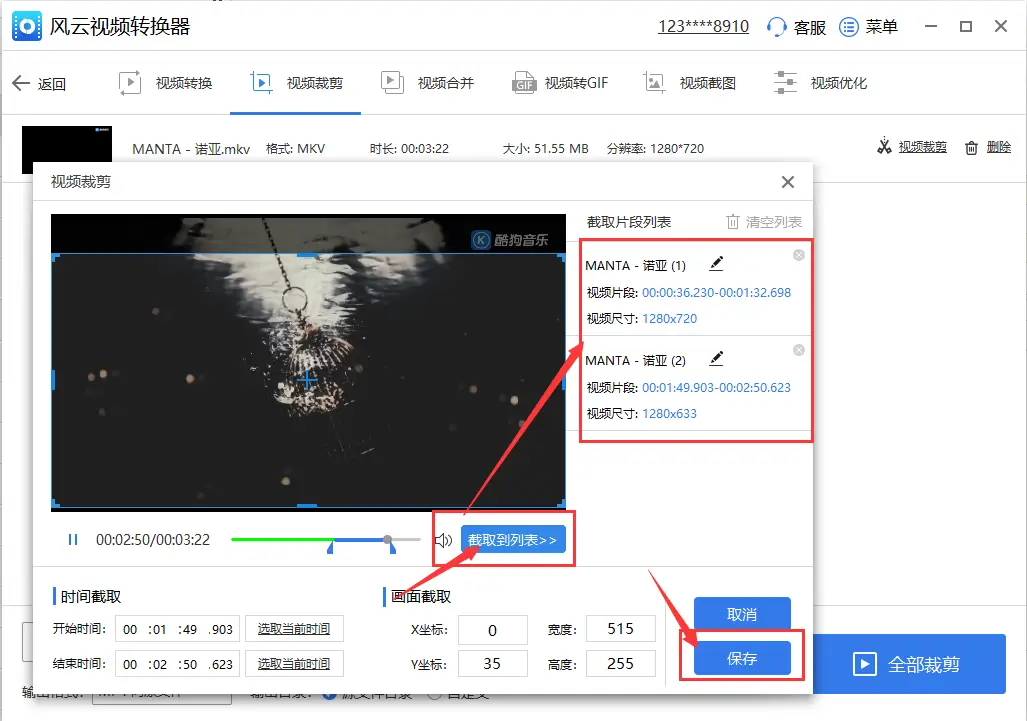
我們可以看到,小編裁剪的兩個視頻已經(jīng)在列表里了,一般默認是裁剪為MP4格式,如果我們想轉(zhuǎn)換成其他格式,也可以選擇【輸出格式】來更改保存的視頻格式,視頻文件后面的【輸出格式】是修改單個視頻格式的,如果選擇左下方的【輸出格式】,那就會修改全部視頻的保存格式哦。同樣,視頻后面的【裁剪】只裁剪單個視頻,右下方的【全部裁剪】是同時裁剪所有的視頻。最后,大家不要忘記確認視頻的保存路徑哦,在最下方的【輸出目錄】處更改,全部確認OK之后,我們點擊【裁剪】或者【全部裁剪】就可以了。
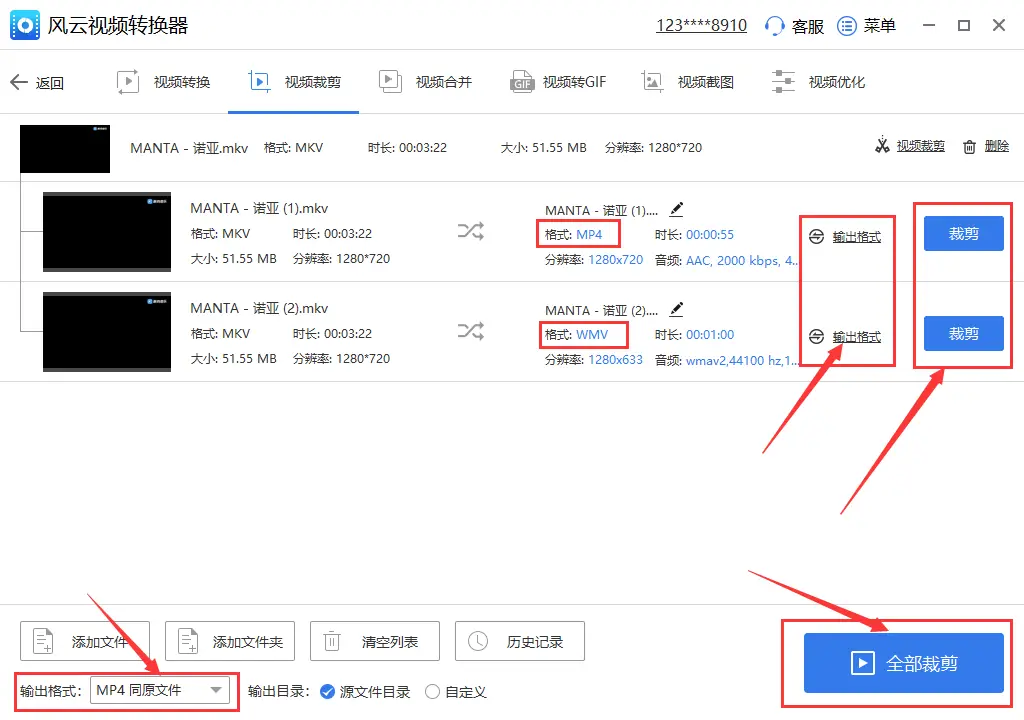
在視頻裁剪完成之后,點擊【打開】就可以打開視頻保存的文件夾了,我們可以看到,裁剪的視頻片段1是MP4格式的,視頻片段2是WMV格式的哦。
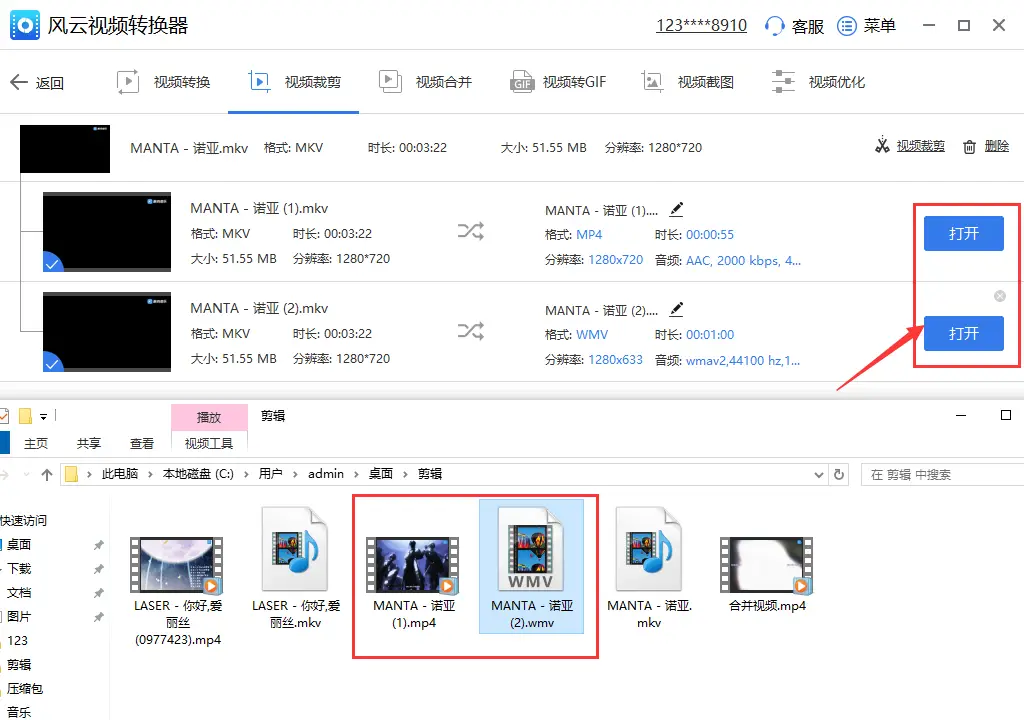
手機端和電腦端各有優(yōu)點,在手機上裁剪更加方便,隨時隨地都可以進行裁剪,但是手機端裁剪的時候,拖動截取時間的時候不是很方便,畫面大小的調(diào)整也有局限,只能在固定比例里選擇;而電腦端可以更精確地截取到想要的時間點,畫面大小也可以自動調(diào)整,視頻的保存格式也能自由修改,并且可以同時裁剪多個視頻內(nèi)容,更方便省時哦。
上面就是小編給大家分享的兩種視頻裁剪方法,不知道大家有沒有學會上面的視頻剪切方法呢?快來操作一下試試看吧!
聲明:本站所有文章資源內(nèi)容,如無特殊說明或標注,均為采集網(wǎng)絡資源。如若本站內(nèi)容侵犯了原著者的合法權(quán)益,可聯(lián)系本站刪除。
